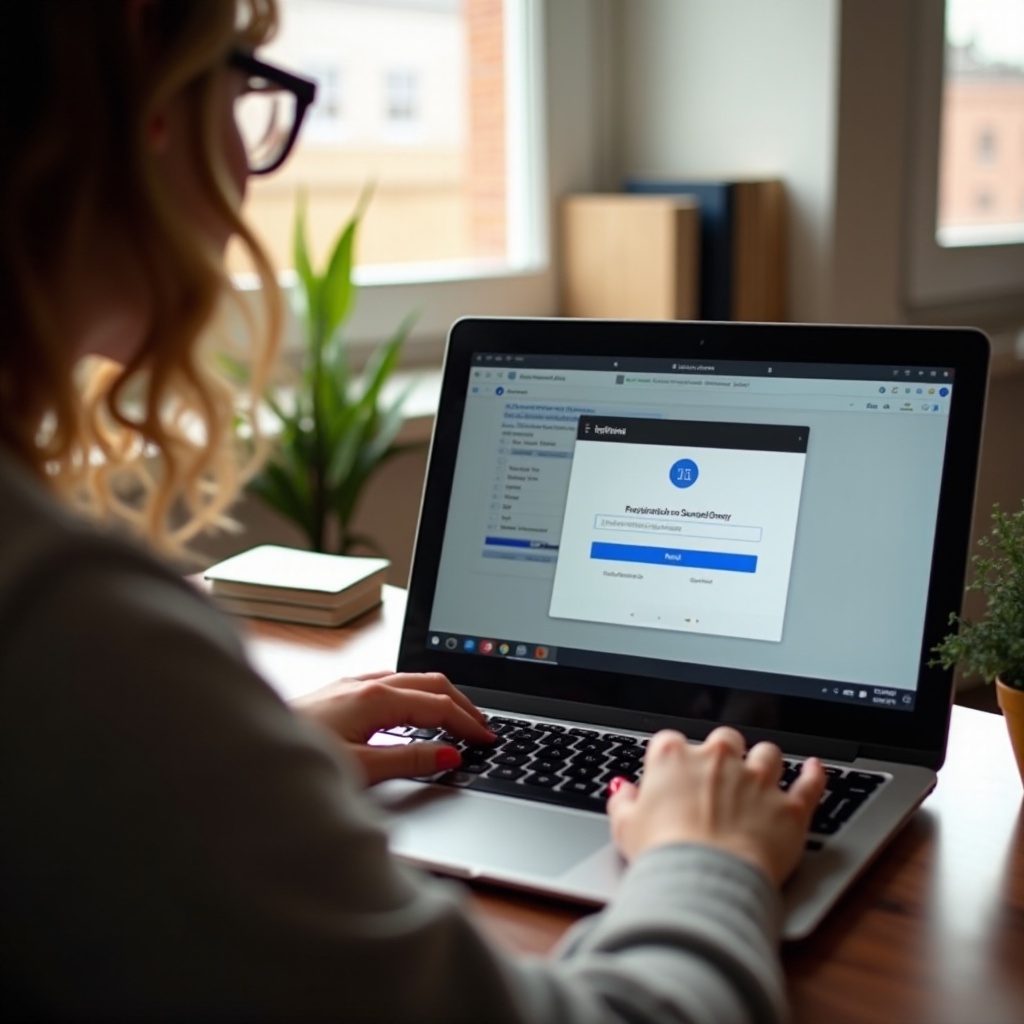المقدمة
يمكن أن يكون التعامل مع مشكلات مزامنة OneNote على جهاز الكمبيوتر المحمول الجديد محبطًا للغاية. تخيل إعداد جهاز جديد، ونقل جميع بياناتك، ثم تدرك فجأة أن أي من دفاتر الملاحظات الجديدة الخاصة بك لا يتم مزامنتها مع OneNote. لست وحدك، يهدف هذا الدليل إلى مساعدتك في استكشاف وإصلاح مشكلات مزامنة OneNote بحيث يمكنك الانتقال بسلاسة للاستخدام على جهاز الكمبيوتر المحمول الجديد دون فقدان الملاحظات القيمة.

الأسباب الشائعة لمشكلات مزامنة OneNote
قبل الغوص في الحلول، من الضروري فهم الأسباب الشائعة لمشكلات مزامنة OneNote. يمكن أن يوفر عليك تحديد السبب الجذري الوقت والجهد في حل المشكلة:
- مشكلات الشبكة: يمكن أن تمنع اتصال الإنترنت الضعيف أو غير المستقر OneNote من المزامنة بشكل صحيح.
- تحديثات البرامج: قد لا يكون OneNote محدثًا إلى الإصدار الأخير، مما يتسبب في مشكلات توافق.
- مشكلات الحساب: مشاكل في حساب Microsoft الخاص بك قد تعطل عملية المزامنة.
- إعدادات الجهاز: يمكن أن تؤدي الإعدادات أو التكوينات غير الصحيحة على جهاز الكمبيوتر المحمول الجديد الخاص بك إلى التدخل في المزامنة.
يساعد التعرف على هذه المشكلات الشائعة في تكييف نهج استكشاف الأخطاء وإصلاحها بشكل أكثر فعالية لحل المشكلة.
خطوات استكشاف الأخطاء الأساسية وإصلاحها
الآن بعد أن حددنا الأسباب المحتملة، دعونا نمر ببعض خطوات استكشاف الأخطاء الأساسية وإصلاحها لمواجهة مشكلات مزامنة OneNote على جهاز الكمبيوتر المحمول الجديد الخاص بك.
- تحقق من اتصالك بالإنترنت:
- تأكد من أن لديك اتصال إنترنت ثابت.
-
افصل وأعد الاتصال بشبكتك.
-
تحديث OneNote وWindows:
- افتح Microsoft Store، وانتقل إلى “التنزيلات والتحديثات”، وتحقق من تحديثات OneNote.
-
قم بتحديث نظام تشغيل Windows لديك إلى الإصدار الأحدث.
-
تحقق من حساب Microsoft:
- تأكد من أنك قد سجلت الدخول إلى حساب Microsoft الصحيح على OneNote.
-
زامن حساب Microsoft الخاص بك عبر أجهزتك.
-
إعدادات دفتر الملاحظات:
- افتح OneNote، وانتقل إلى “ملف” > “معلومات” > “عرض حالة المزامنة”.
- تحقق مما إذا كانت هناك أي أخطاء واتبع التعليمات لإصلاحها.
باتباع هذه الخطوات الأساسية، يمكن غالبا حل نسبة كبيرة من مشكلات المزامنة، مما يجعل انتقالك إلى الجهاز الجديد أكثر سلاسة.
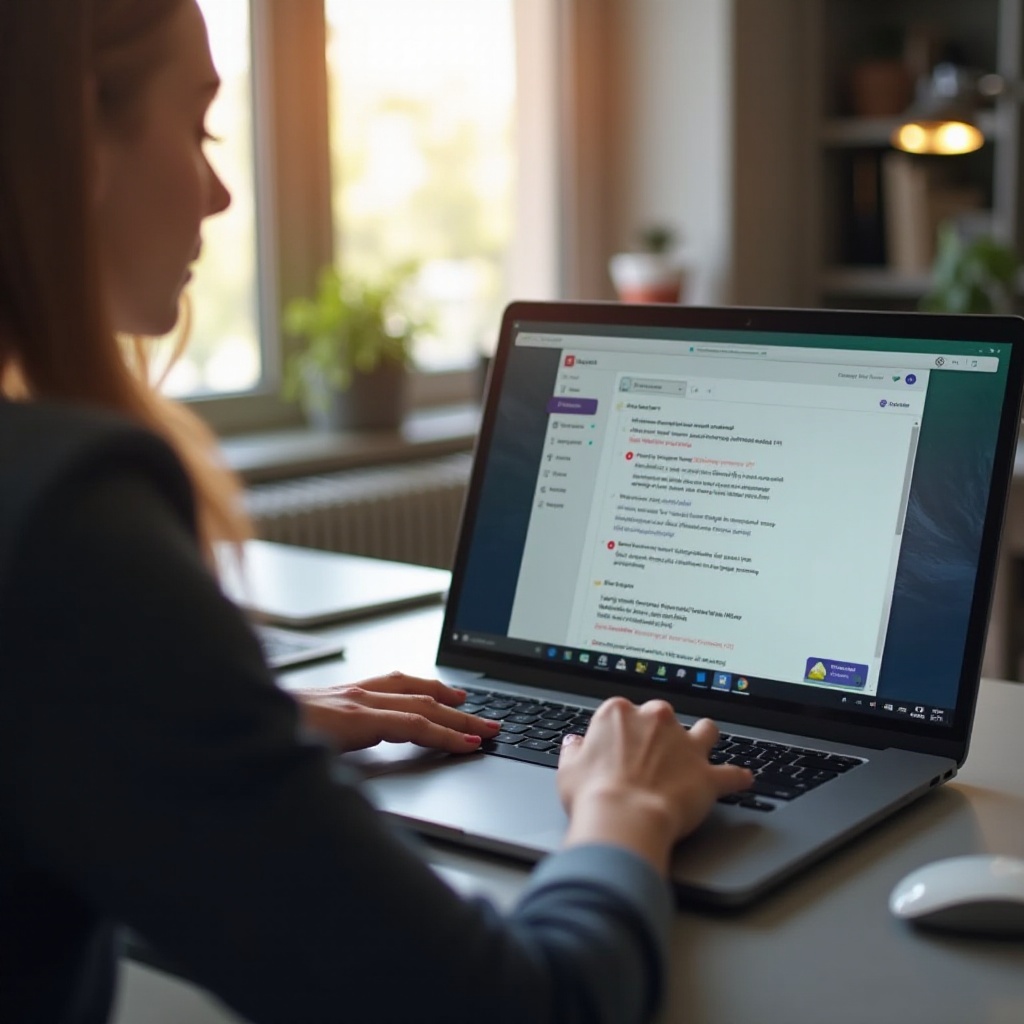
طرق متقدمة لاستكشاف الأخطاء وإصلاحها
إذا لم تحل خطوات استكشاف الأخطاء الأساسية المشكلة، فقد حان الوقت لاستكشاف بعض الطرق المتقدمة:
- مسح ذاكرة التخزين المؤقت لـ OneNote:
- أغلق OneNote وانتقل إلى مجلد ذاكرة التخزين المؤقت
C:\Users\[YourName]\AppData\Local\Microsoft\OneNote. -
احذف ملفات ذاكرة التخزين المؤقت وأعد تشغيل OneNote.
-
إصلاح OneNote:
- افتح “لوحة التحكم” وانتقل إلى “البرامج والميزات”.
-
حدد موقع Microsoft Office، واختر “تغيير”، ثم اختر “إصلاح”.
-
إعادة تعيين OneNote:
- انتقل إلى “الإعدادات” > “التطبيقات” > “OneNote”.
-
اختر “خيارات متقدمة” وانقر على “إعادة تعيين”.
-
تحقق من إعدادات سياسات المجموعة:
- اضغط على
Win + R، اكتبgpedit.msc، واضغط على إدخال. - انتقل إلى
قوالب إدارية>Microsoft OneNote 2016>خيارات OneNote. - تأكد من تعيين السياسات بشكل صحيح للمزامنة.
تتطلب هذه الخطوات المتقدمة معرفة تقنية أكبر قليلاً ولكن يمكنها حل مشكلات المزامنة المستمرة بفعالية.
منع مشكلات المزامنة المستقبلية
الوقاية من المشاكل المستقبلية أفضل دائمًا من استكشاف الأخطاء وإصلاحها باستمرار. ها هي بعض الخطوات التي تساعدك على تجنب مشكلات المزامنة في OneNote في المستقبل:
- تحديثات منتظمة:
-
تأكد دائمًا من أن كل من OneNote ونظام التشغيل Windows لديك محدثين.
-
النسخ الاحتياطي لدفاتر الملاحظات:
-
قم بعمل نسخ احتياطي لدفاتر الملاحظات بانتظام لتجنب فقدان البيانات في حالة وجود مشاكل في المزامنة.
-
اتصال إنترنت مستقر:
-
استخدم اتصال إنترنت موثوق، خاصة عند إجراء تحديثات أو تغييرات كبيرة على دفاتر الملاحظات الخاصة بك.
-
معلومات حساب صحيحة:
- تأكد من أن تفاصيل حساب Microsoft الخاص بك دقيقة وتُستخدم بصورة متسقة عبر جميع أجهزتك.
باتباع هذه التدابير الوقائية، يمكنك تقليل احتمالية مواجهة مشكلات المزامنة في المستقبل.

الخلاصة
يمكن أن تكون مشكلات المزامنة مع OneNote على أجهزة الكمبيوتر المحمولة الجديدة مزعجة، لكنها ليست مستعصية. من خلال معرفة الأسباب الشائعة واتباع خطوات استكشاف الأخطاء وإصلاحها الأساسية والمتقدمة، يمكنك حل هذه المشكلات بفعالية. تذكر تحديث البرامج وحساباتك بانتظام لمنع المشكلات المستقبلية. مع هذا الدليل، يجب أن تتمكن من مزامنة OneNote بسلاسة تامّة، مما يضمن عدم فقدان الملاحظات المهمة مرة أخرى.
الأسئلة الشائعة
لماذا لا يتم تزامن OneNote على الكمبيوتر المحمول الجديد الخاص بي؟
هناك عدة أسباب محتملة لعدم تزامن OneNote على الكمبيوتر المحمول الجديد الخاص بك، بما في ذلك مشاكل الشبكة، البرامج القديمة، مشاكل الحساب، وإعدادات الجهاز غير الصحيحة.
كيف يمكنني إعادة تعيين OneNote لحل مشاكل التزامن؟
لإعادة تعيين OneNote، انتقل إلى “الإعدادات” > “التطبيقات” > “OneNote”، اختر “خيارات متقدمة”، ثم انقر على “إعادة تعيين”. ستؤدي هذه العملية إلى إعادة تعيين التطبيق وقد تحل مشاكل التزامن.
ماذا يجب أن أفعل إذا استمرت مشاكل تزامن OneNote؟
إذا استمرت مشاكل تزامن OneNote رغم إجراءات استكشاف الأخطاء الأساسية والمتقدمة، فكر في التواصل مع دعم Microsoft. يمكنهم تقديم مساعدة متخصصة للمشاكل الأكثر تعقيدًا التي تتجاوز الحلول القياسية.